Erstellen eines Diagrammblatts
Mit der Tabelle können Sie zwei Diagrammtypen erstellen: ein eingebettetes Diagramm, das in ein vorhandenes Arbeitsblatt eingefügt wird, und ein eigenständiges Diagramm, das auf einem separaten Blatt in einer Arbeitsmappe platziert wird - ein Diagrammblatt. Diagrammblätter sind nützlich, wenn Sie ein Diagramm ohne Arbeitsblattdaten auf einer Seite anzeigen oder drucken müssen.
Wählen Sie die Aktion aus, die Sie ausführen möchten:
- Neues Diagrammblatt einfügen
- Verschieben eines vorhandenen Diagramms in ein Diagrammblatt
- Entfernen eines Diagrammblatts
Neues Diagrammblatt einfügen
Klicken Sie auf der Registerkarte Tabelle mit der rechten Maustaste auf die Registerkarte eines vorhandenen Arbeitsblatts, und wählen Sie im Kontextmenü Einfügen... aus.
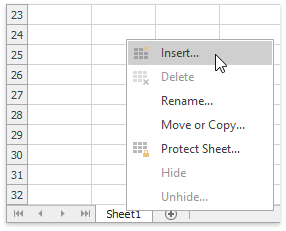
Wählen Sie im aufgerufenen Dialogfeld Diagramm und klicken Sie auf OK.
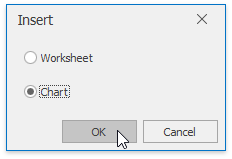
Daher wird dem Dokument ein leeres Diagrammblatt mit einem Standardnamen hinzugefügt.
Wählen Sie die Diagrammdaten aus, indem Sie in der Gruppe Daten auswählen auf der | Diagrammtools auf Daten auswählen klicken Design tab...
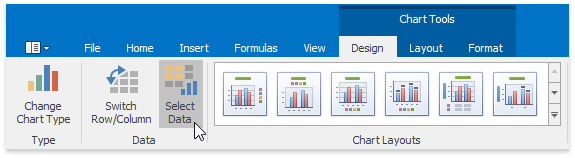
... oder indem Sie mit der rechten Maustaste auf einen leeren Diagrammbereich klicken und im Kontextmenü auf Daten auswählen... klicken.
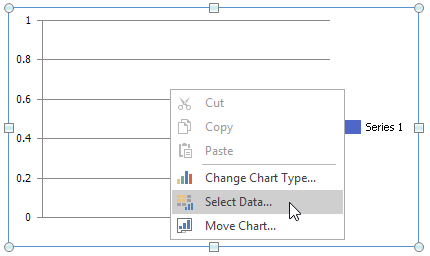
Geben Sie im aufgerufenen Dialogfeld Datenquelle auswählen einen Verweis auf den Zellbereich ein, der die Diagrammdaten enthält. Sie können die Schaltfläche Dialogfeld ausblenden verwenden
 , um diesen Bereich direkt in einem Arbeitsblatt auszuwählen.
, um diesen Bereich direkt in einem Arbeitsblatt auszuwählen.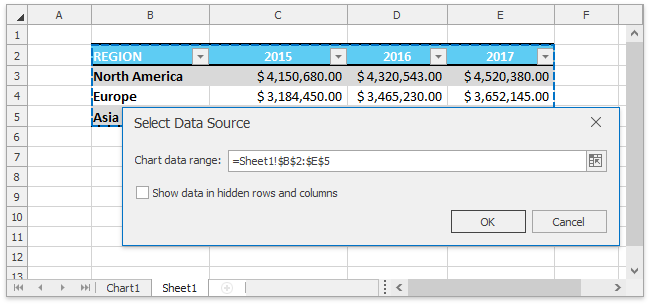
Die Tabelle erstellt standardmäßig ein gruppiertes Säulendiagramm.
Um den Standarddiagrammtyp zu ändern, klicken Sie in der Gruppe Diagrammtyp auf der | Diagrammtools** in der Gruppe Diagrammtyp ändern Design tab...
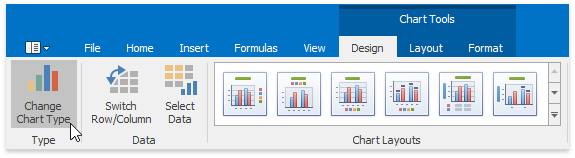
... oder klicken Sie mit der rechten Maustaste auf ein Diagramm und wählen Sie im Kontextmenü Diagrammtyp ändern... aus.
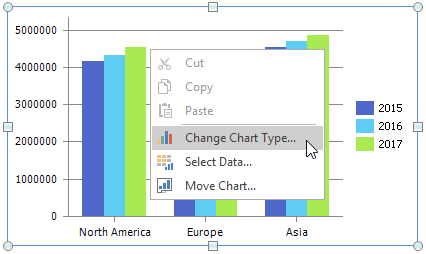
Wählen Sie im aufgerufenen Dialogfeld Diagrammtyp ändern einen neuen Diagrammtyp aus und klicken Sie auf OK.
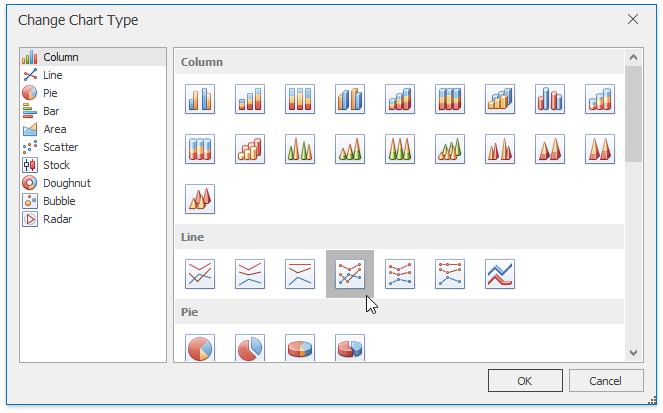
Verwenden Sie andere Optionen auf der Kontextregisterkarte Diagrammtools zum Feinabstimmen der Diagrammeinstellungen, z. B. Anwenden eines Diagrammstils und Anpassen des Diagrammlayouts.
Verschieben eines vorhandenen Diagramms in ein Diagrammblatt
Führen Sie die folgenden Schritte aus, um ein vorhandenes Diagramm von einem Arbeitsblatt in ein separates Diagrammblatt zu verschieben:
Klicken Sie in der Gruppe Position auf der | Diagrammtools** auf Diagramm verschieben Design tab...
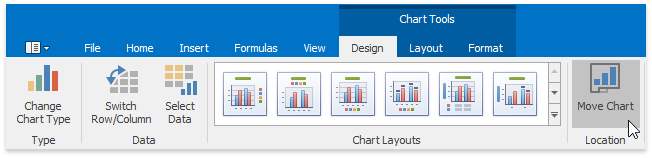
... oder klicken Sie mit der rechten Maustaste auf das Diagramm und wählen Sie im Kontextmenü Diagramm verschieben... aus.
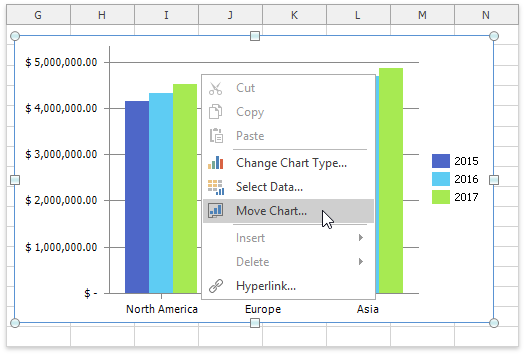
Wählen Sie im aufgerufenen Dialogfeld Neues Blatt und geben Sie dann einen Diagrammblattnamen ein. Klicken Sie auf OK, um ein Diagrammblatt mit dem angegebenen Diagramm zu erstellen.
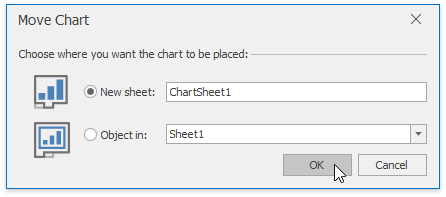
Entfernen eines Diagrammblatts
Um ein Diagrammblatt zu löschen, klicken Sie mit der rechten Maustaste auf die Registerkarte "Tabelle", und klicken Sie dann im Kontextmenü auf "Löschen".

Wenn Sie ein Diagramm auf einem Diagrammblatt beibehalten möchten, können Sie das Diagramm zurück auf das Arbeitsblatt mit den Quelldaten verschieben oder auf einem anderen Arbeitsblatt platzieren. Klicken Sie in der Gruppe Position auf der | Diagrammtools** auf Diagramm verschieben Design tab to invoke the Move Chart dialog. Select the necessary worksheet from the Object in list and click OK.
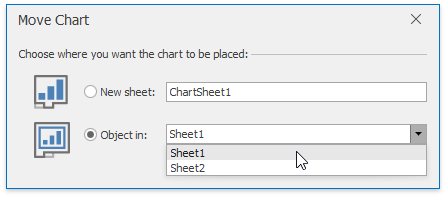
Daher entfernt die Tabelle das Diagrammblatt und verschiebt sein Diagramm in das angegebene Arbeitsblatt. Sie können die Position des Diagramms ändern und seine Größe ändern.